Officeの入れ替えに伴いデフォルト設定をちょっとカスタマイズしたのでご報告します。
Wordで文書を新規作成する時のデフォルトフォントを指定したい、という要望です。
デフォルト=游ゴシックを変えたい
Wordのデフォルトフォントはしばらく前から游ゴシックになっています。
Wordを新規作成すると、フォント欄には「游ゴシック (本文のフォント - 日本語)」と表示されています。
これを起動時に游ゴシック以外の別のフォントにしたいと考えて設定をしてみることにしました。
テーマでフォントを設定する
Wordのテーマを使ってデフォルトである「(本文のフォント - 日本語)」を設定します。
Word新規作成などで画面を開き、リボンから「デザイン」を選択します。

デザインの中の「フォント」をクリックしてメニューを開き、

フォント一覧の一番下にある、「フォントのカスタマイズ」をクリックして設定画面を開きます。
新しいテーマのフォントパターンの作成画面が開くので、

好きなフォントを選択して、「名前」に実際に使用する自分が分かるような名前を付けて「保存」をクリックしてフォント指定を保存します。
テーマを保存して既定にする
フォントを変更したら、リボンの「テーマ」をクリックして保存しておきます。
ここではフォントしか変更していません(ので他の色や効果はデフォルトのまま)が、指定されたフォントを使ったテーマを保存して、そのテーマを既定にすることができます。
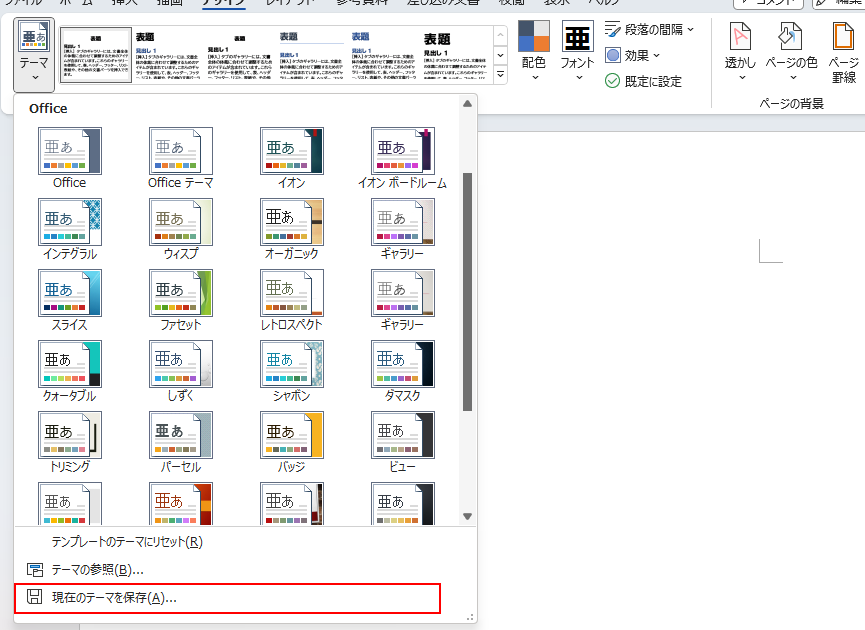
画面から「現在のテーマを保存」をクリックし、

「現在のテーマを保存」画面で「.thmx」ファイルに名前を付けて保存します。(※場所は、<%USERPROFILE%\AppData\Roaming\Microsoft\Templates\Document Themes>に保存)
保存すると、テーマのメニュー内に「ユーザ定義」項目が増えます。

図のように、カスタマイズしたテーマが選択されている状態で、新しい既定のテーマとして指定します。
操作は、リボンメニューにある「既定の設定」

これをクリックして既定のテーマとします。今回はフォント以外は全てデフォルト設定ですが、他にも色や効果などカスタマイズしてテーマを保存したのち、上記の「既定に設定」をクリックすると、カスタマイズしたテーマが反映されます。
動作確認
いったんWordを閉じて、再度Wordを起動、

白紙の文書などを選択して、Wordファイルを新規作成すると、
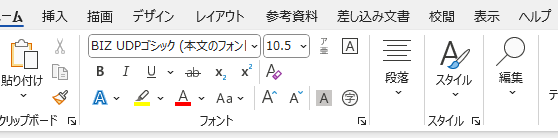
テーマ作成時に指定したフォントで起動してきました。どうやら上手くいったようです。以後はカスタマイズしたテーマで指定したフォントでWord文書が新規作成されるようになりました。
游ゴシック以外のフォントのほうが好みの場合には、毎回フォントを変更する操作を実行するより、デフォルトテーマを変更してしまい、よく使うフォントを登録しておく方が手間が少ないです。